win10系统C盘满了怎样进行磁盘清理
win10系统C盘满了怎样进行磁盘清理?
C盘满了,电脑就开始各种卡顿,不怎么清理电脑的朋友肯定有这种体验吧,甚至电脑偶尔还会弹出“磁盘空间不足”的提醒,这种感觉真的很烦人。c盘满了,很多用户觉得,把一些软件卸掉不就好了。没错,这当然管用,但其实最直接、最省力的方法还是进行磁盘清理。下文是一篇详细完整的win10系统磁盘清理的教程,让你清楚知道每一步怎么做!
一、C盘满了如何清理?
方法一:使用磁盘清理工具
1.打开“此电脑”,右键C盘,选择“属性”。点击“磁盘清理”,系统会扫描可以清理的文件。
2.把临时文件、回收站、系统缓存等不需要的项目勾选上,点击“确定”清理。这样可以快速释放不少空间,而且安全可靠。
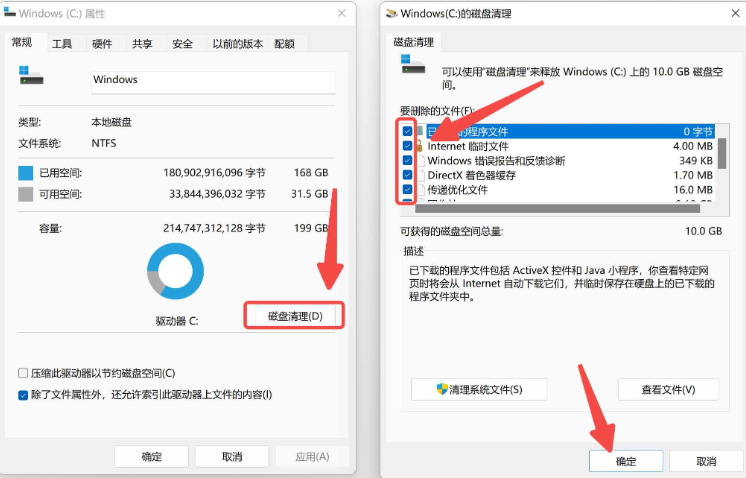
方法二:删除临时文件
1.按Win + R打开运行,输入 %temp%,回车进入临时文件夹。
2.全选里面的文件,删除掉就行。
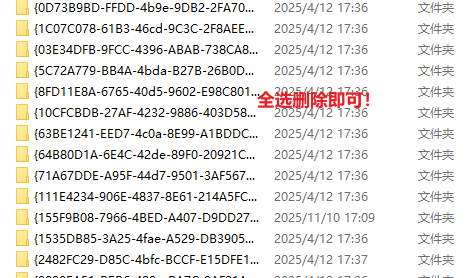
二、系统工具如何清理磁盘
1.首先把Windows系统工具下载到桌面并启动,打开后,系统会自动进入“C盘瘦身”界面,接着点击“深度清理”区域的“扫描”按钮来启动清理。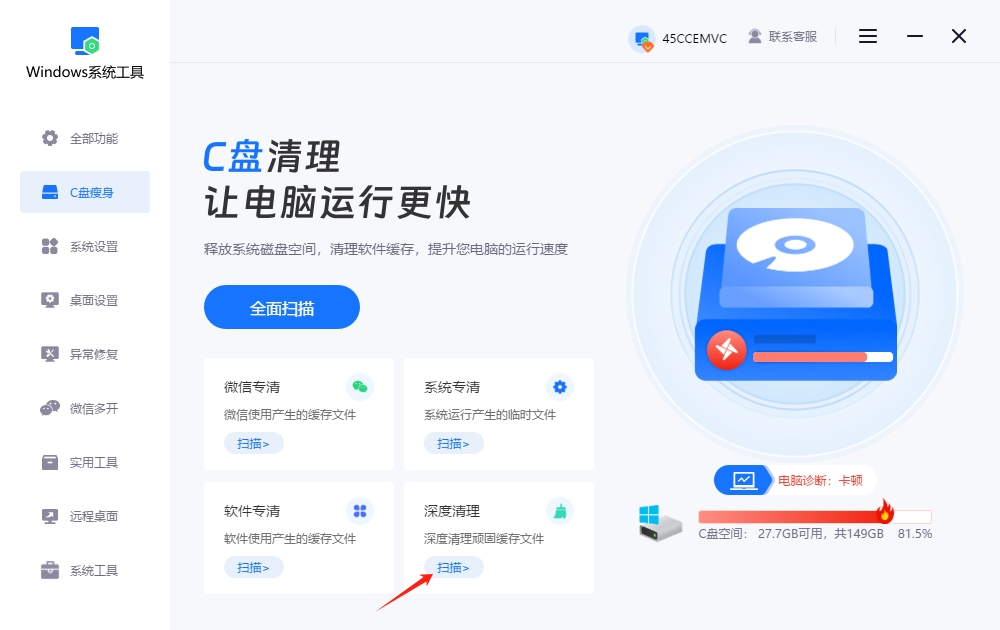
2.正在使用Windows工具对运行时生成的文件进行扫描,扫描所需时间会有所不同,请不要打断。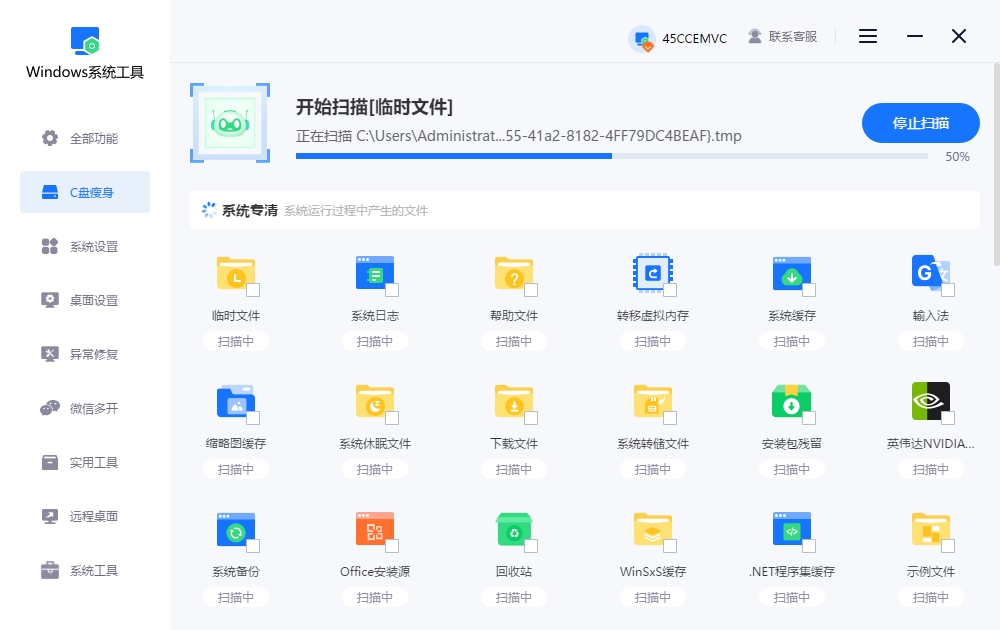
3.扫描完成后,选择需要清理的文件并点击“一键清理”,这样就可以清理系统里的无用文件了。
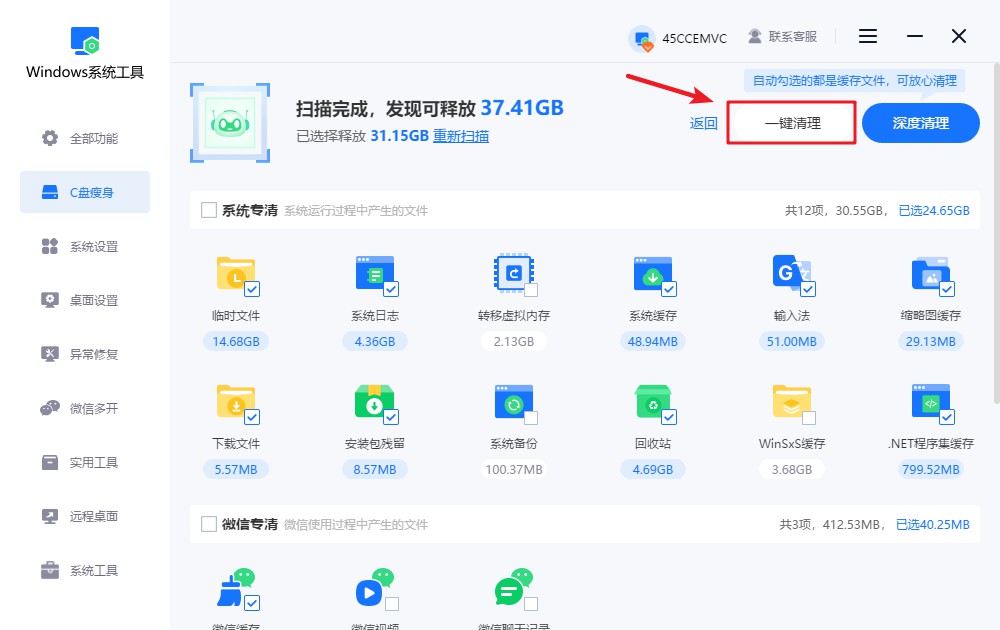
4.清理操作可能会对当前运行的程序造成干扰,系统将会提示相关信息。请检查并保存所有重要数据,以防止意外丢失。准备好后,点击“确定”开始清理。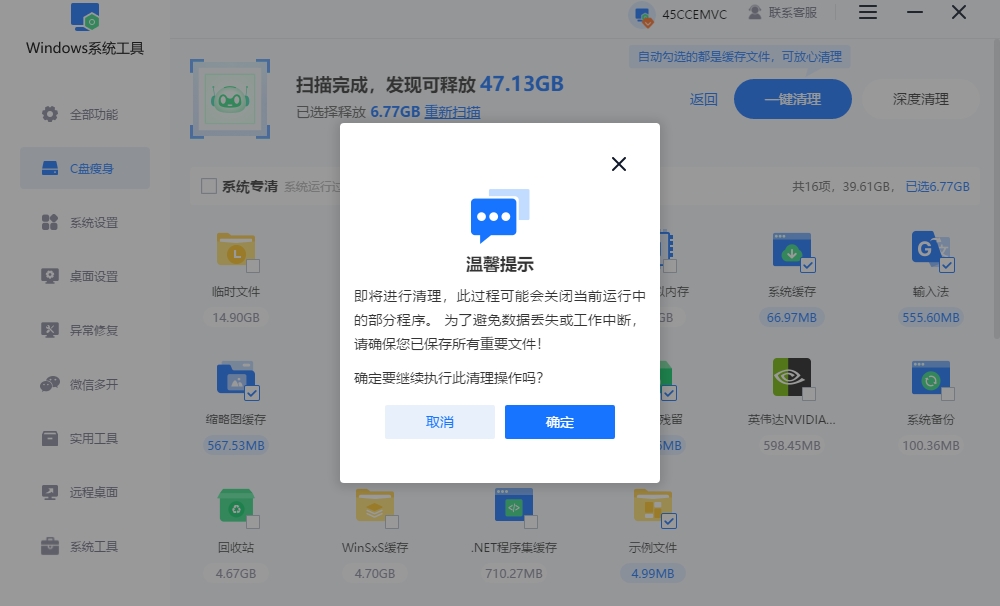
5.系统正在对系统运行过程中产生的文件进行清理,请勿中途打断,否则可能会导致部分缓存残留,影响系统性能。
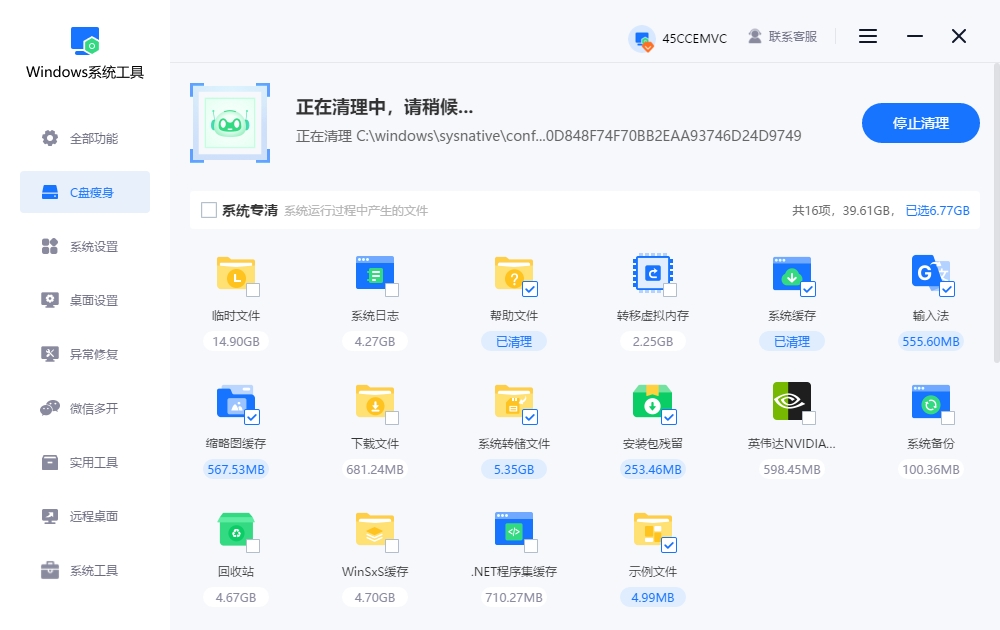
6.本次磁盘清理已结束,您可以看到清理的具体数据,如无其他操作需求,可点击“返回”退出此界面。
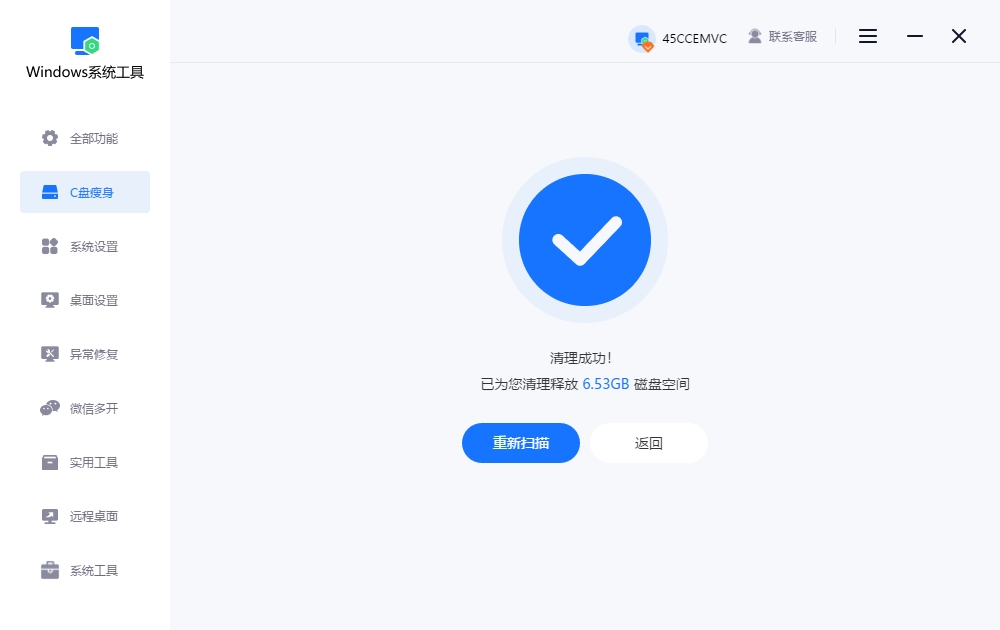
三、磁盘满了清理的注意事项
别随便删不认识的文件:
C盘里有很多系统文件,看起来名字奇怪,其实很重要。随便删除可能导致软件打不开,系统出错。
C盘满了怎样进行磁盘清理?其实简单的很,你可以先用系统自带的磁盘清理,很简单,上文有具体步骤。要是清理完还是觉得不太干净,那可以用windows系统工具,它操作简单、安全,不用担心误删重要文件,而且比自己随便找文件夹删除要靠谱得多。这样结合着清理下来,win10系统腾出20G不是问题!
本文为https://www.it7t.com原创内容,未经授权禁止任何形式的转载、摘编或镜像复制。
分享:
分享至微信朋友圈

扫码关注
公众号
分享至微信朋友圈

相关文章
查看更多电脑C盘怎么磁盘清理
电脑C盘怎么磁盘清理?C盘怎么越来越小了?电脑还跟着变慢、卡顿,有时候想下载一个软件都下不了。其实啊,这种情况基本属于电脑的日常毛病,并不是哪里坏了,更不是什么玄学问题。C盘之所以容易变满,很大一部分原因就在[详情]
win10怎么磁盘清理释放空间
win10怎么磁盘清理释放空间?很多人对磁盘清理,似乎有点害怕,觉得“是不是要动系统”、“会不会删错东西”?但从实际情况来看,并不会这样。临时文件、系统缓存、旧版本更新文件等,这些东西都不是长期必需的[详情]
Win7如何使用磁盘清理释放磁盘空间-新手篇
磁盘空间不足成为许多用户面临的常见问题,尤其是在Windows 7系统中。其实,Win7系统自带了一个非常实用的磁盘清理工具,但很多用户并不知道如何找到并使用它。为了帮助大家轻松解决磁盘空间紧张的问题,本文将详细介绍利用Win7系统自带的磁盘清理功[详情]
win10怎么通过运行对话框进行“磁盘清理”
Windows 10作为当前用户基数庞大的操作系统,凭借其稳定性与兼容性成为许多人的首选。然而,很多用户不知道win10如何进行磁盘清理,尤其是通过“运行”对话框调用系统自带工具的方法。以下将详细介绍如何通过Win+R运行命令快速启动磁盘清理功能[详情]
相关问答
查看更多磁盘清理会降低硬盘寿命吗
综合大家的回答,我给楼主一个明确的结论:正常使用Windows自带的磁盘清理功能,不会降低硬盘寿命,反而是一种有益的维护手段。 它通过清除系统缓存、临时文件等冗余数据,释放存储空间,从而减轻硬盘的读写负担,优化系统性能。机械硬盘怕频繁寻道,[详情]
硬盘如何清除比较干净
如果不是涉密硬盘,真没必要物理销毁,太浪费也不环保。用‘分区助手’这类免费软件里的‘扇区填充擦除’功能,擦除一次就足够安全了。之后硬盘还能正常使用,既保护了隐私又节约了资源,多好。[详情]
